
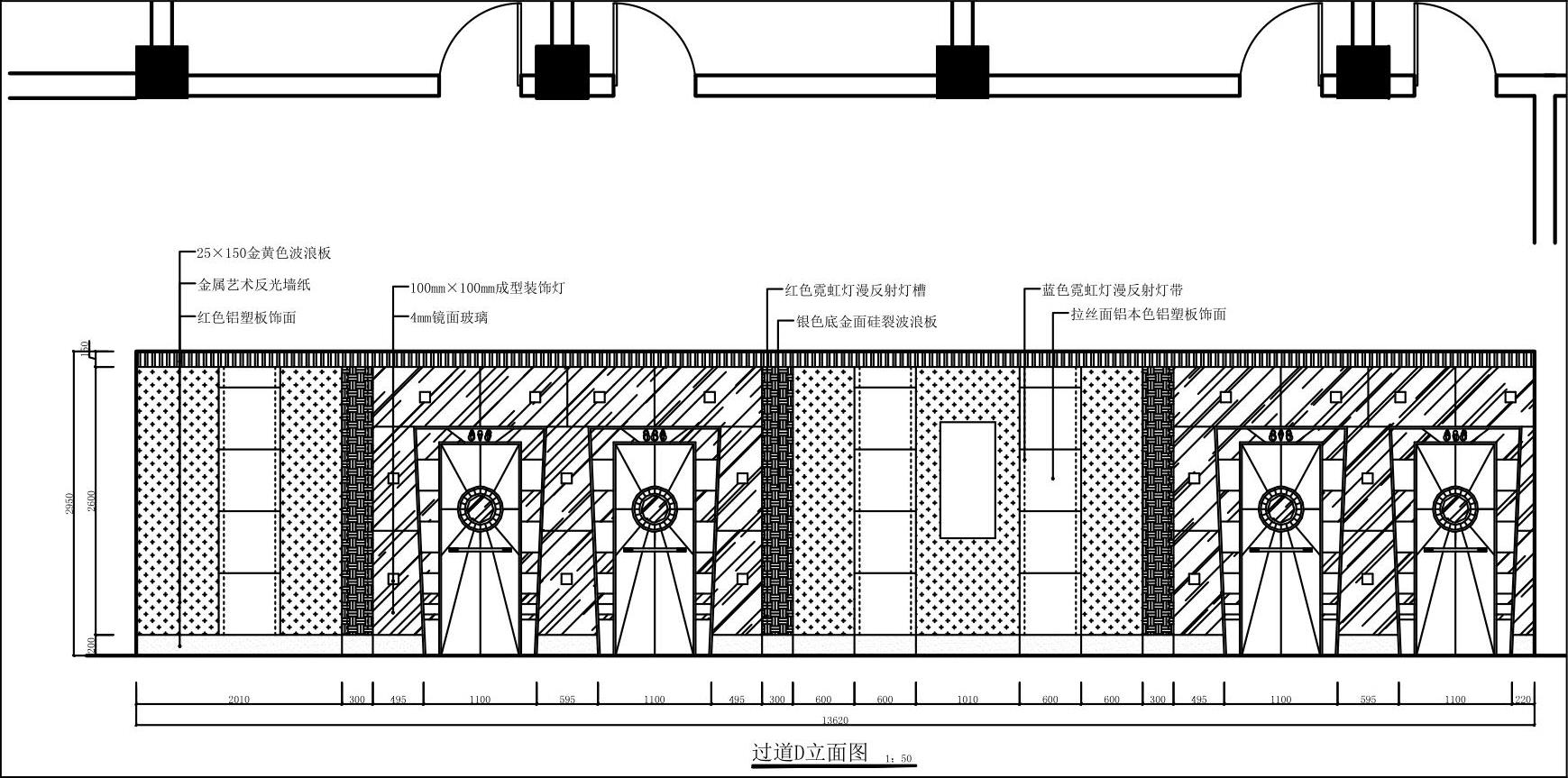
图12-67 过道D立面图
01调用COPY/CO复制命令,复制平面布置图上过道D立面图的平面部分,并对图形进行旋转。
02调用LINE/L直线命令和TRIM/TR修剪命令,绘制D立面图的基本轮廓,如图12-68所示。
03调用LINE/L直线命令和HATCH/H图案填充命令,绘制顶面造型,如图12-69所示。
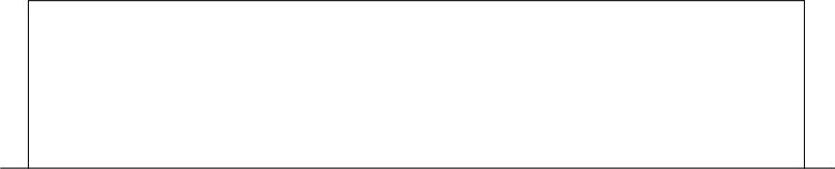
图12-68 绘制D立面图的基本轮廓
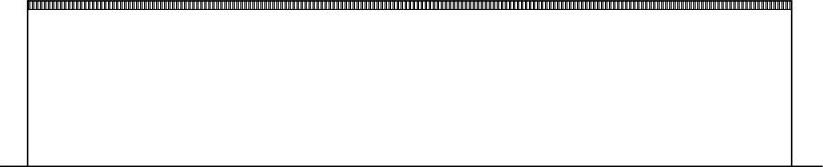
图12-69 绘制顶面造型
04使用前面讲解的方法绘制门套,如图12-70所示。
05调用LINE/L直线命令、MIRROR/MI镜像命令和HATCH/H图案填充命令,绘制门套上的装饰图案,如图12-71所示。
06调用LINE/L直线命令,绘制辅助线,如图12-72所示。
07调用CIRCLE/C圆命令,以辅助线的交点为圆心绘制半径为130的圆,然后删除辅助线,如图12-73所示。
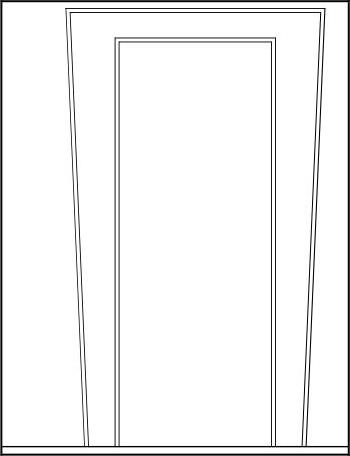
图12-70 绘制门套
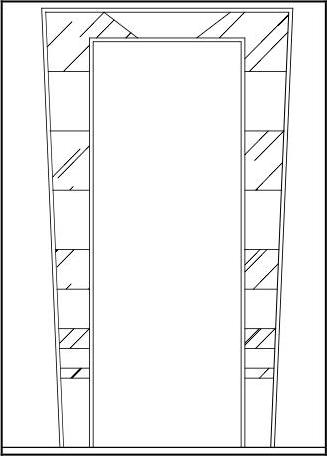
图12-71 绘制门套上的装饰图案
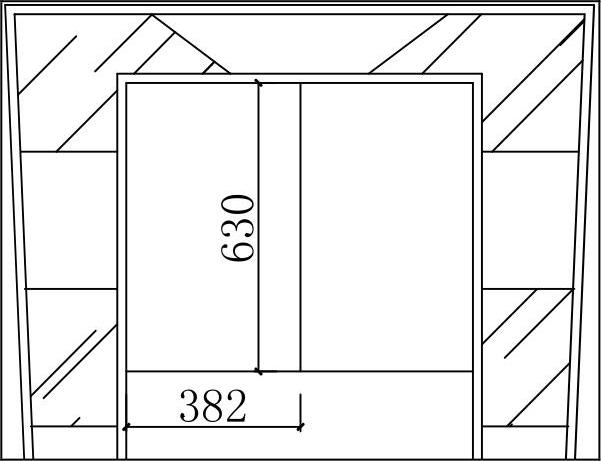
图12-72 绘制辅助线
08调用OFFSET/O偏移命令,将圆向外偏移20、70和90,如图12-74所示。
09调用HATCH/H图案填充命令,在最小的圆内填充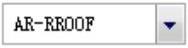 图案,效果如图12-75所示。
图案,效果如图12-75所示。

图12-73 绘制圆
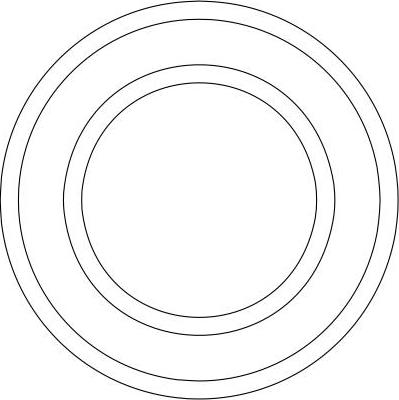
图12-74 偏移圆
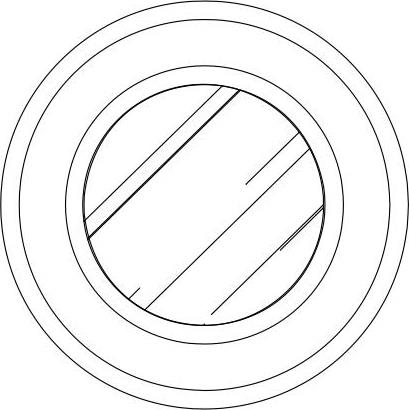
图12-75 填充图案
10调用LINE/L直线命令,绘制线段,如图12-76所示。
11调用ARRAY/AR阵列命令,对线段进行阵列,阵列结果如图12-77所示。
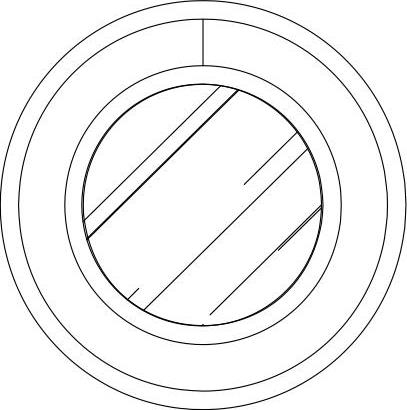
图12-76 绘制线段
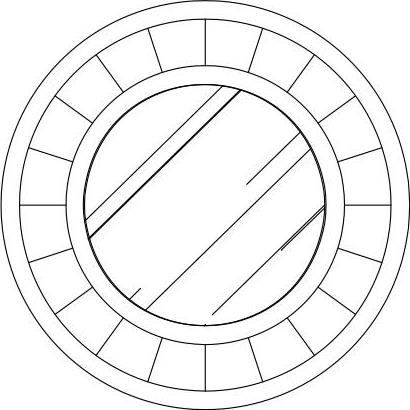
图12-77 阵列结果
12调用DIVIDE/DIV定数等分命令,将圆分成8等分,如图12-78所示。
13调用LINE/L直线命令,以等分点为线段的起点绘制线段,然后删除等分点,如图12-79所示。
14调用LINE/L直线命令,绘制线段,如图12-80所示。
15用RECTANG/REC矩形命令,在圆的下方绘制尺寸为600×30的矩形,并对矩形内的线段进行修剪,效果如图12-81所示。
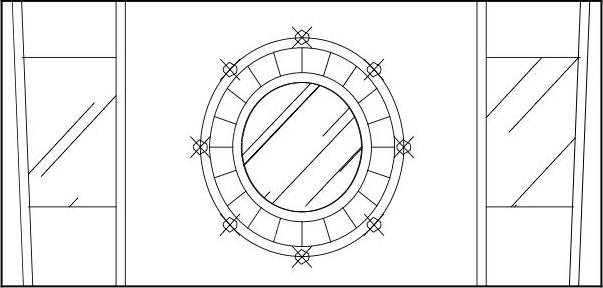
图12-78 定数等分
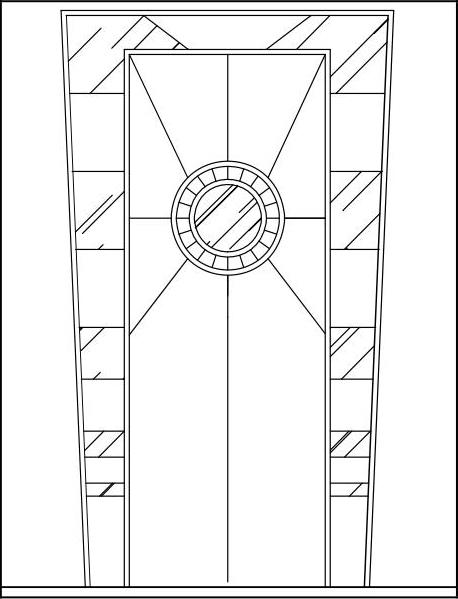
图12-79 绘制线段
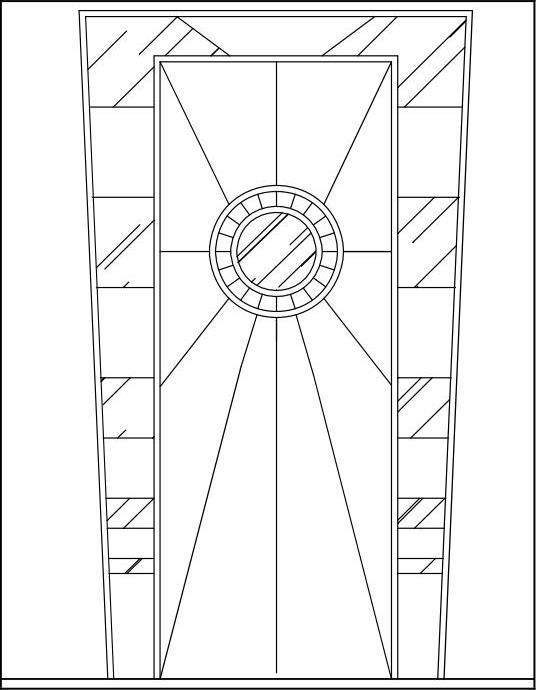
图12-80 绘制线段(https://www.daowen.com)
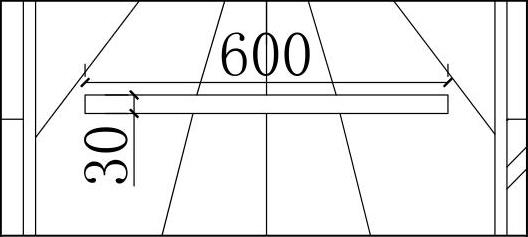
图12-81 绘制矩形
16调用LINE/L直线命令和HATCH/H图案填充命令,细化矩形,结果如图12-82所示。
17调用CIRCLE/C圆命令、OFFSET/O偏移命令和TRIM/TR修剪命令,绘制装饰图案,如图12-83所示。
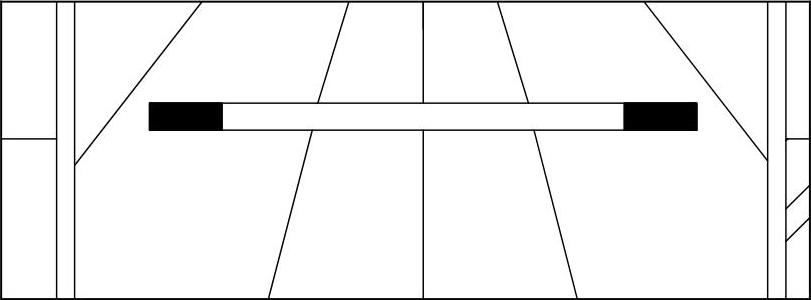
图12-82 细化矩形
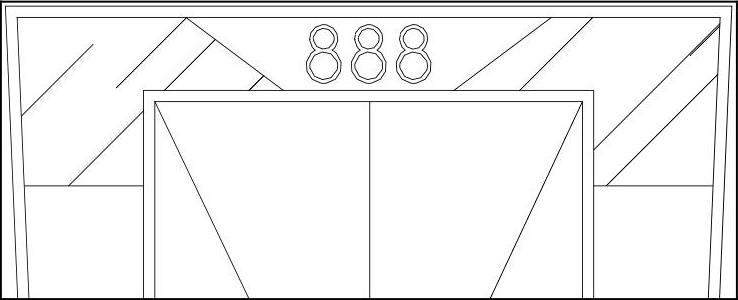
图12-83 绘制装饰图案
18调用COPY/CO复制命令,通过复制得到其他门,如图12-84所示。
19调用LINE/L直线命令,绘制踢脚线,踢脚线的高度为200,如图12-85所示。
20调用HATCH/H图案填充命令,对踢脚线内填充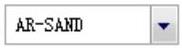 图案,如图12-86所示。
图案,如图12-86所示。
21调用LINE/L直线命令和OFFSET/O偏移命令,划分墙面区域,如图12-87所示。
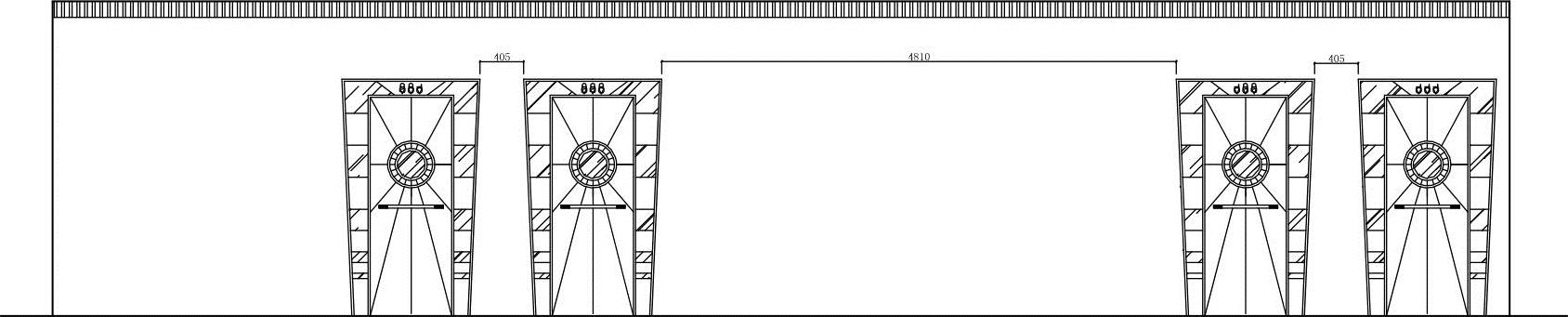
图12-84 复制门图形
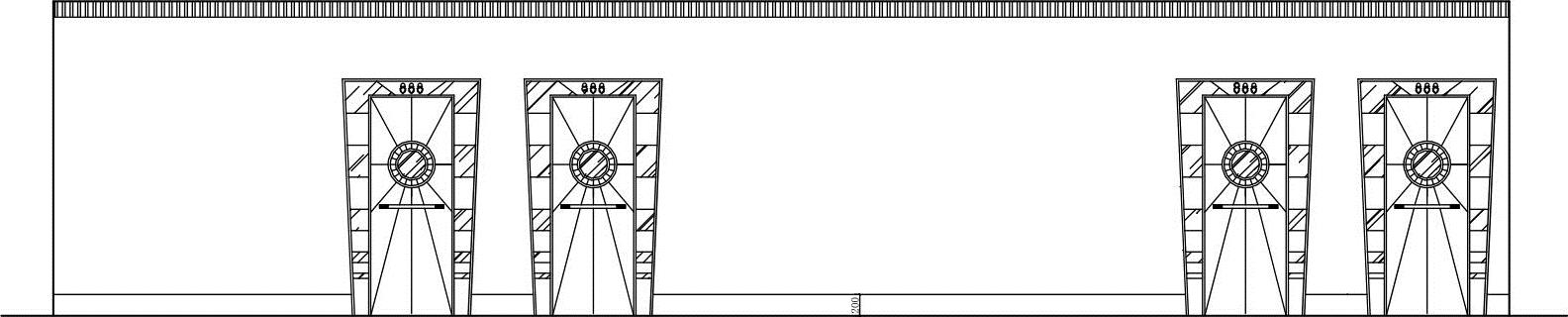
图12-85 绘制踢脚线
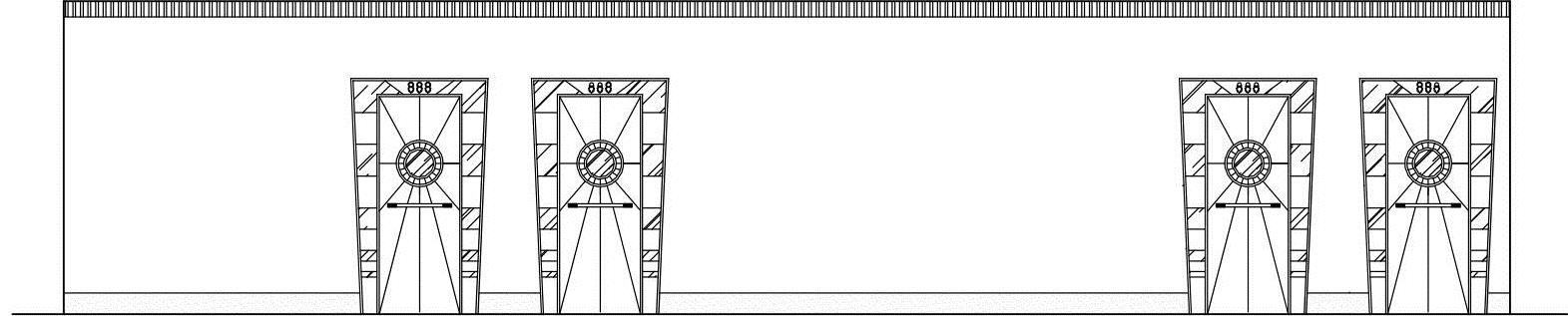
图12-86 填充踢脚线
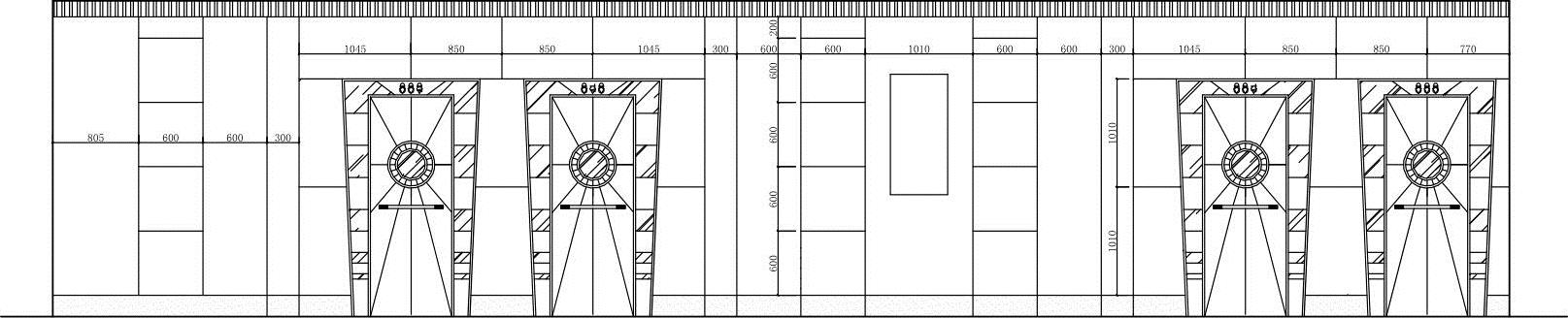
图12-87 划分墙面
22调用OFFSET/O偏移命令,偏移线段,并将偏移后的线段设置为虚线,表示灯带,如图12-88所示。
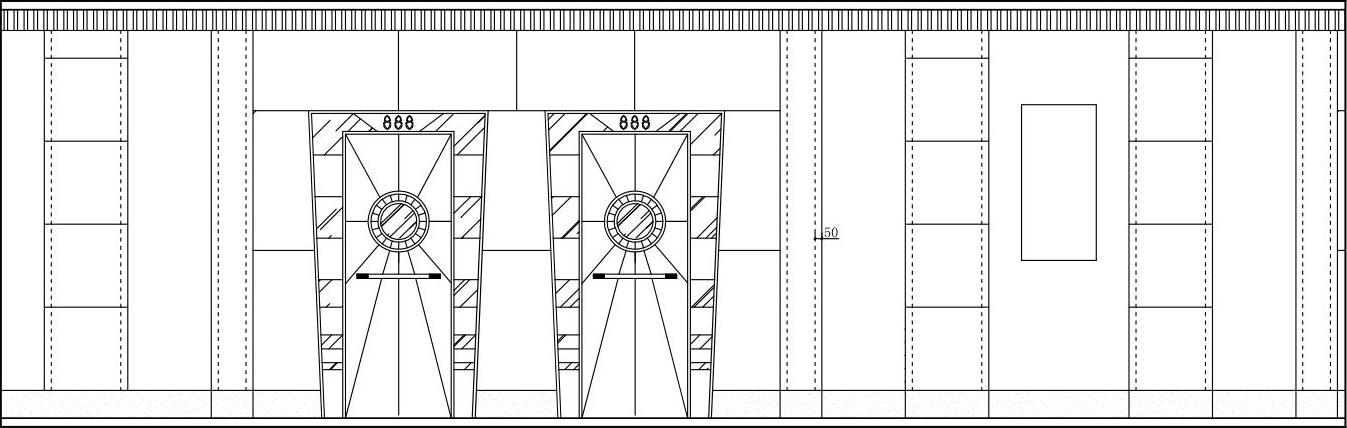
图12-88 绘制灯带
23调用RECTANG/REC矩形命令和COPY/CO复制命令,在墙面上绘制边长为100的矩形,如图12-89所示。
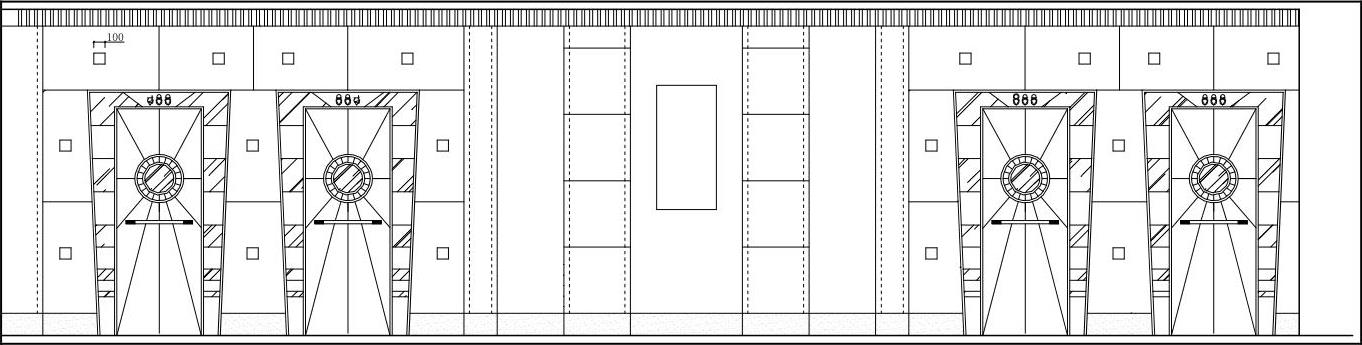
图12-89 绘制矩形
24调用HATCH/H图案填充命令,对墙面填充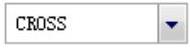 图案,如图12-90所示。
图案,如图12-90所示。
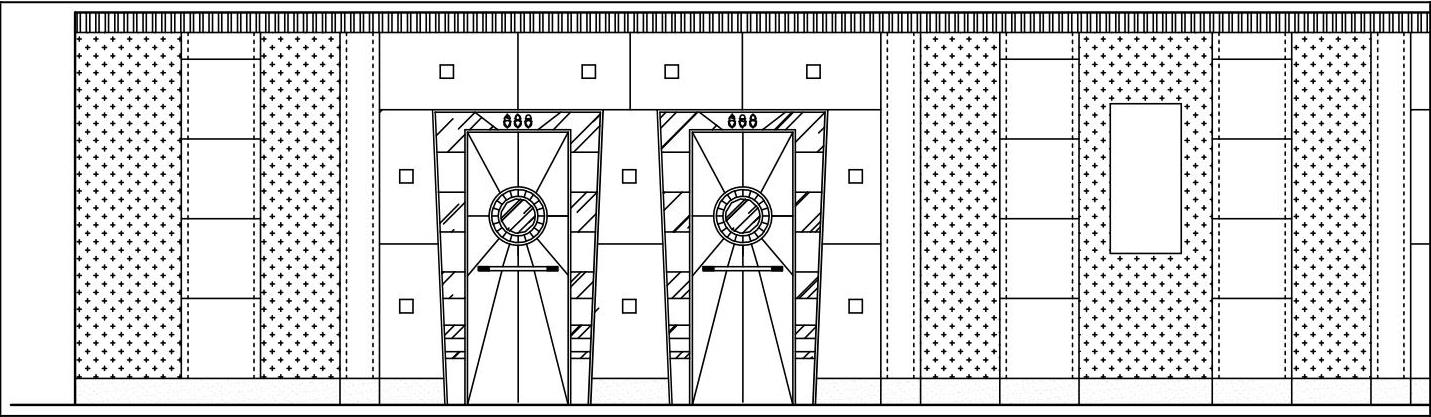
图12-90 填充墙面
25调用HATCH/H图案填充命令,对墙面填充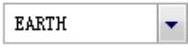 图案,如图12-91所示。
图案,如图12-91所示。
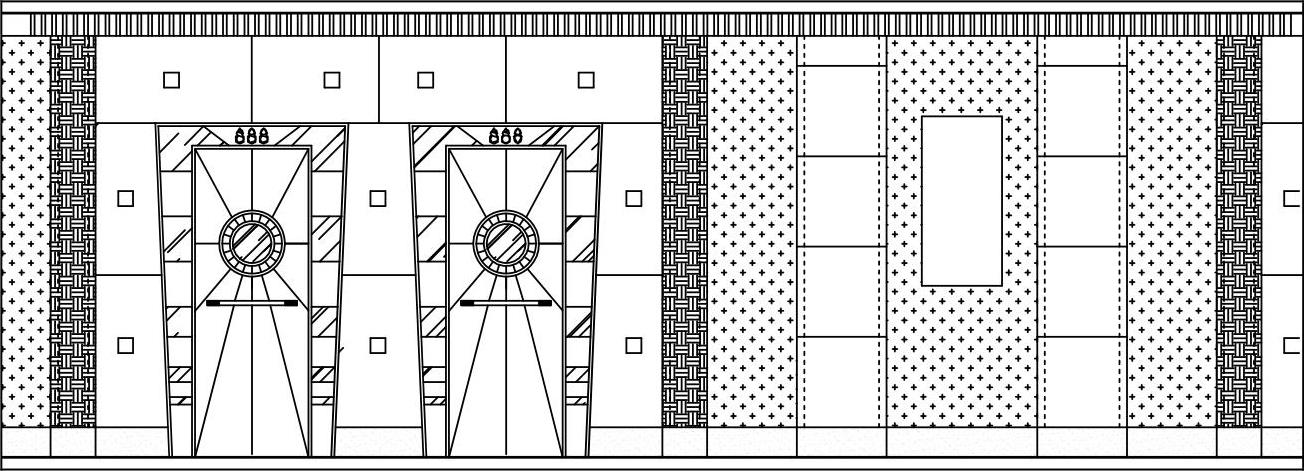
图12-91 填充墙面
26继续调用HATCH/H图案填充命令,对门所在的墙面填充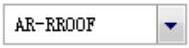 图案,如图12-92所示。
图案,如图12-92所示。
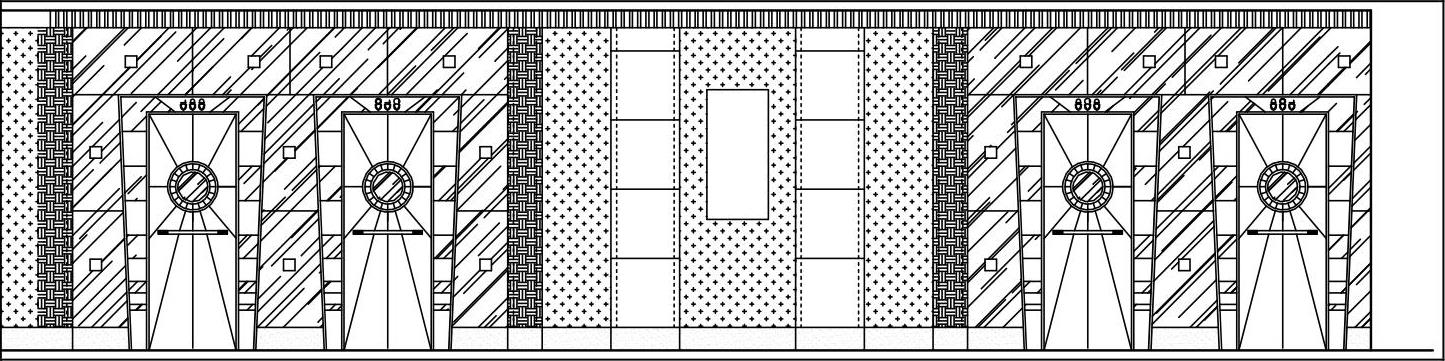
图12-92 填充门所在的墙面
27调用DIMLINEAR/DLI线性命令,标注尺寸,如图12-93所示。
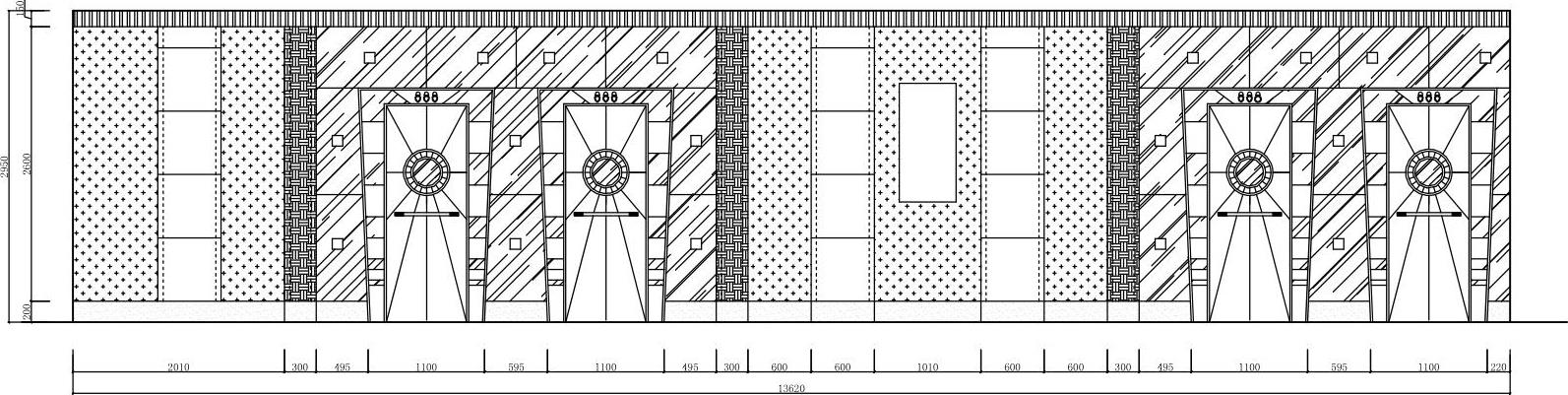
图12-93 标注尺寸
28调用MLEADER/MLD多重引线命令,标注材料说明,如图12-94所示。

图12-94 材料说明
29调用INSERT/I插入命令,插入“图名”图块,完成过道D立面图的绘制。
免责声明:以上内容源自网络,版权归原作者所有,如有侵犯您的原创版权请告知,我们将尽快删除相关内容。





